갤럭시 폰에서 갤러리의 '스토리'를 이용하여
간단하고 쉽게 그리고 바로! 음악이 삽입된 영상을 만들 수 있다.
내 스마트폰의 갤러리에서 보면 하단에 '스토리'라는 메뉴가 있다.
이 스토리에는 내가 만들지 않았는데 자동으로 생성된 영상들이 있다. 대부분 날짜를 기준으로 스토리들이 생성되어 있는 데 갤러리 앱이 사진이나 영상을 자기 기준에 따라 생성해 놓은 것이다. 날짜 또는 장소를 기준으로 또는 배경, 인물 등의 기준으로 사진과 동영상을 모아 동영상으로 만들어진 스토리가 생성된다.

스토리는 자동생성만 되는 것은 아니다.
자동생성된 스토리에 사진이나 영상을 추가 또는 삭제하여 수정할 수 있고,
또한 갤러리 앱 기준이 아니라 내가 기준을 가지고 '내 스토리'를 만들 수 있다.
이제 음악과 함께 사진과 동영상으로 '내 스토리'를 만들어 보자.
스토리 만들기
▶ 스마트폰에서 갤러리 탭 - 하단에서 스토리 탭 - 오른쪽 상단 더보기 탭 - 스토리 만들기 탭 - 내가 만들 스토리 제목 입력 - 추가 탭 - 원하는 사진, 영상 선택 - 완료 탭
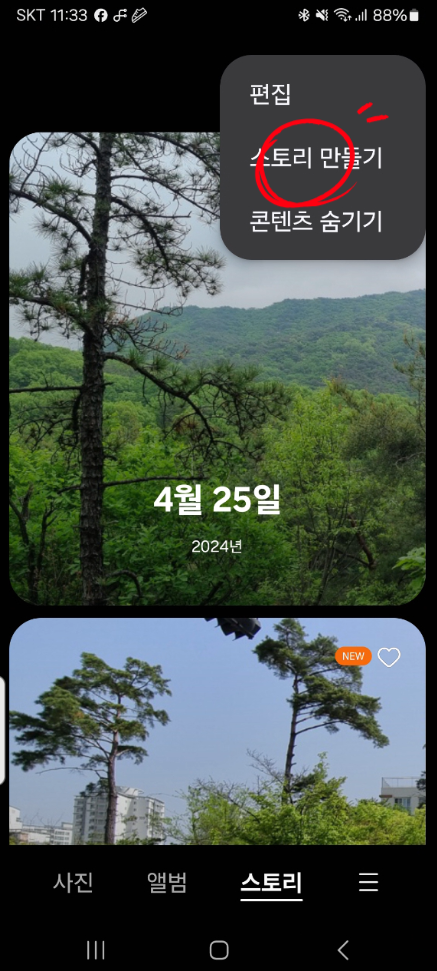
→ 내가 선택한 사진과 동영상으로 40초짜리 영상이 만들어졌다.
→ 플레이 시키면 하단에 내가 선택한 사진이 보이고 배경음악과 함께 영상이 진행된다.


음악 교체
음악을 바꾸고 싶다면
▶ 왼쪽 음표 모양 탭 - 하단에 제시된 작은 화면 탭
→ 작은 화면의 테마에 맞는 분위기로 동영상도 살짝 바뀌고 그에 따른 음악으로 바뀐다.
→ 작은 화면 오른쪽 바로 위 음표를 탭 하면 더 다양한 음악에서 미리 들어보고 선택하여 바꿀 수 있다.

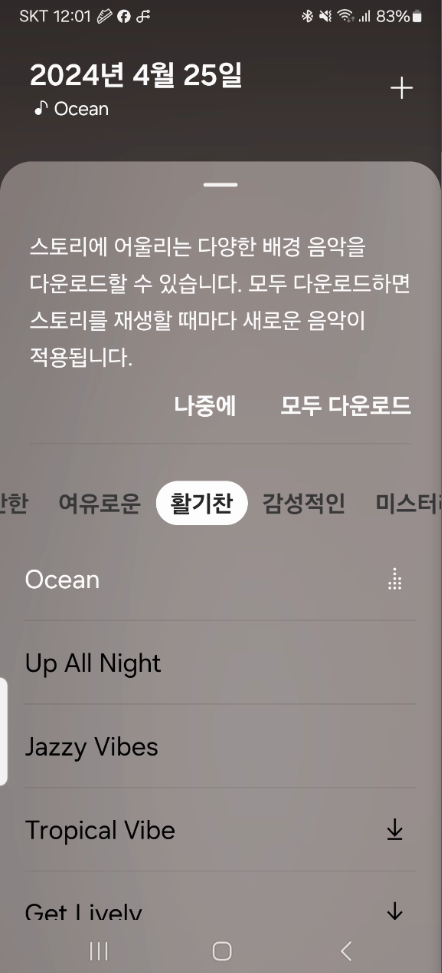
- 스토리가 완성되고서도 사진이나 영상 추가 또는 마음에 안드는 사진이나 영상을 삭제할 수 있다.
- 갤러리 앱이 만든 자동 생성된 스토리에서도 사진이나 영상 추가 및 삭제를 할 수 있다.
1 사진 또는 영상 추가
▶ 화면을 위로 쓸어 올린다 - 오른쪽 상단의 + 탭 - 사진 또는 동영상 선택 - 완료 탭
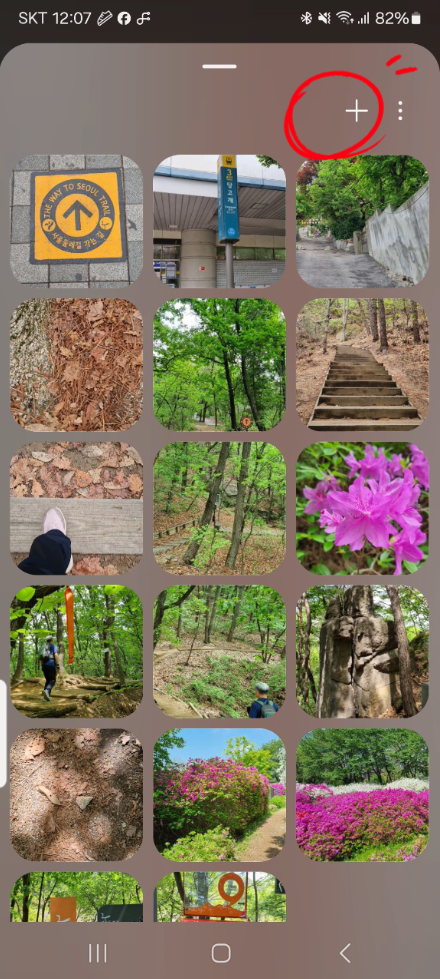
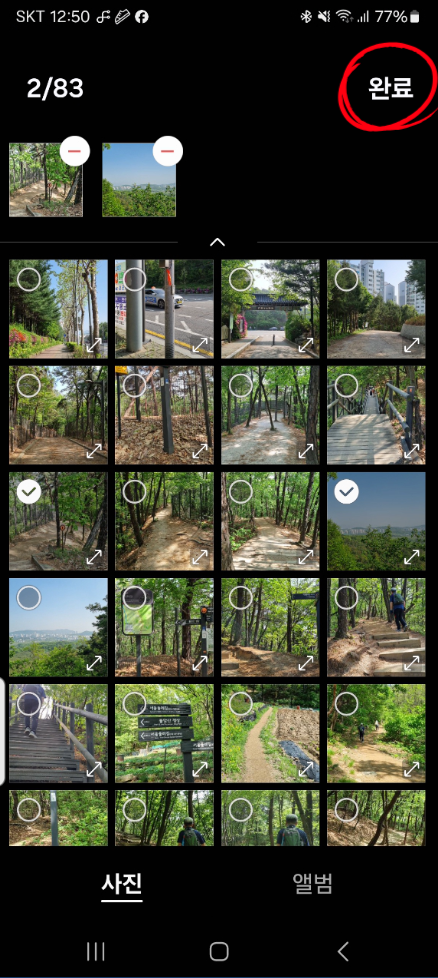
2 사진 또는 영상 삭제
▶ 오른쪽 상단의 더보기 탭 - '이미지/동영상 삭제' 탭 - 하단의 '스토리에서 삭제' 탭
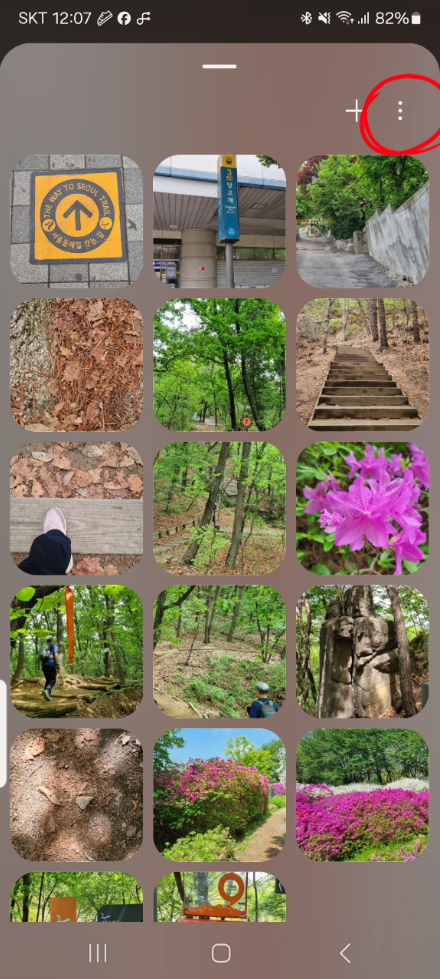
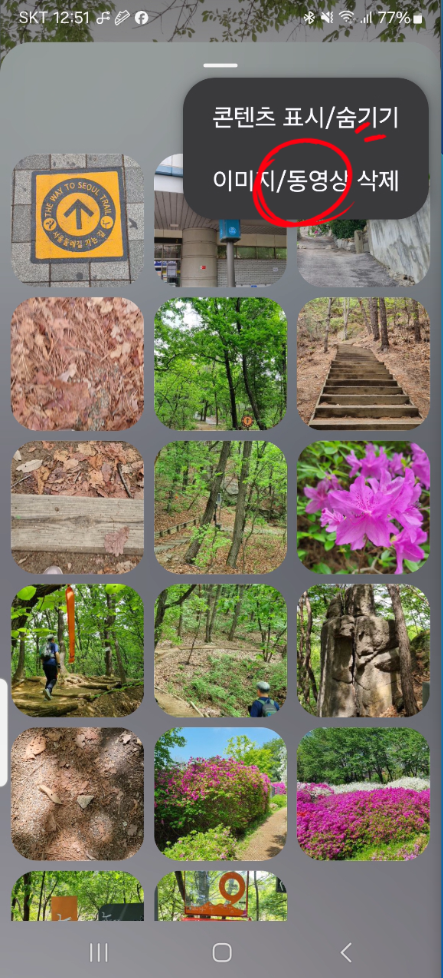
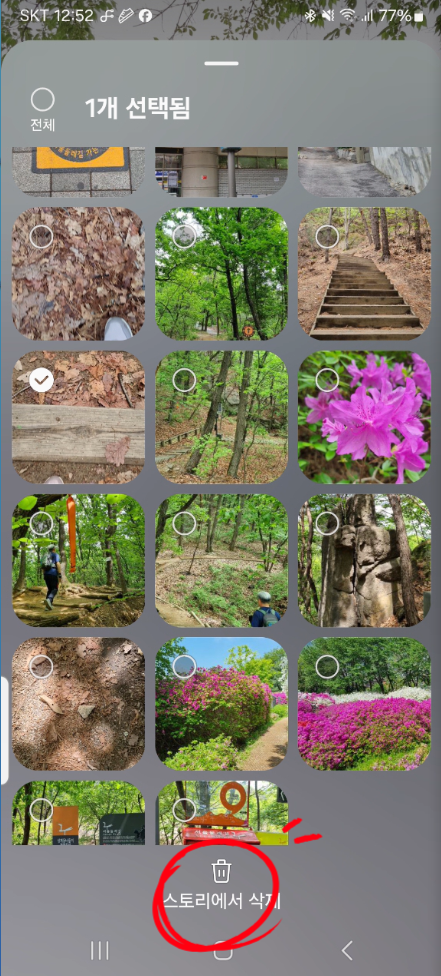
저장 및 공유
- 오른쪽 상단의 더보기에서 '동영상으로 저장' 탭 하여 저장할 수 있다.
- 상단의 공유하기 탭하면 먼저 동영상이 저장된 후 공유할 SNS를 선택하여 보낼 수 있다.
그 외
- 오른쪽 상단의 더보기에서 제목이나 대표 이미지 변경, 스토리 삭제를 할 수 있고
- 내보내기 옵션에서는 내보내는 동영상의 가로, 세로 방향과 화면 비율을 바꿀 수 있다.
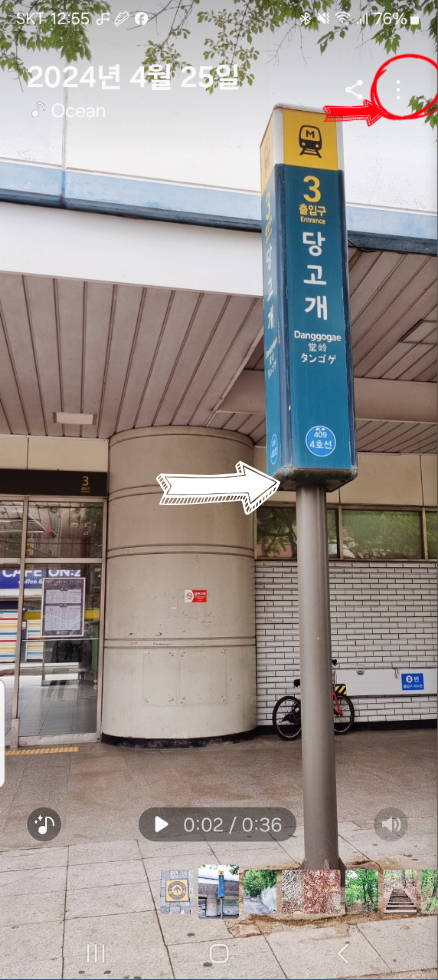
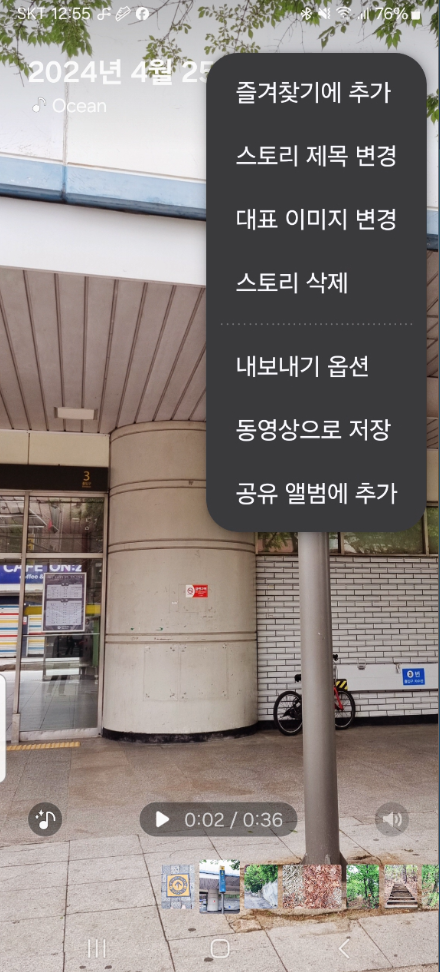
- 동영상으로 저장된 스토리는 갤러리의 앨범에 새롭게 '스토리'라는 폴더가 만들어져 저장된다.
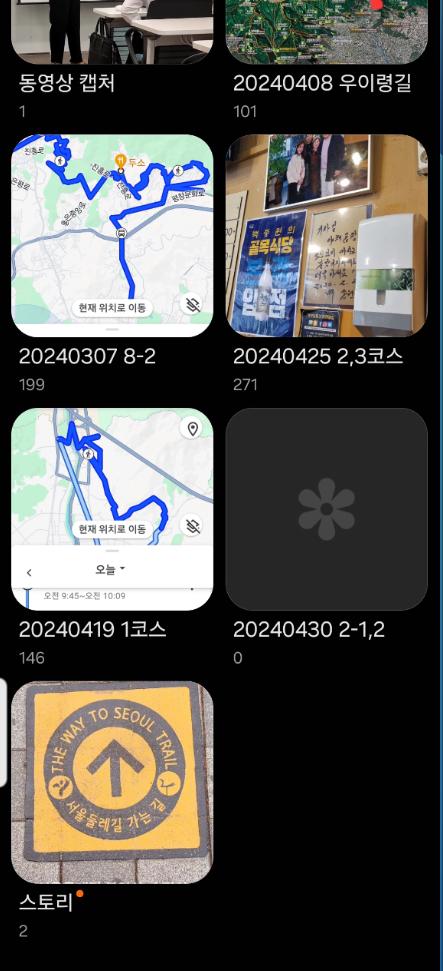
▶ 스토리로 만든 영상 ◀